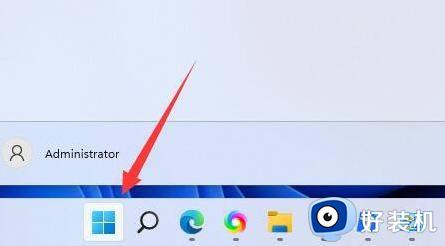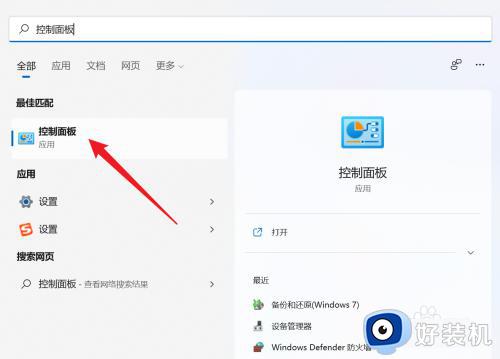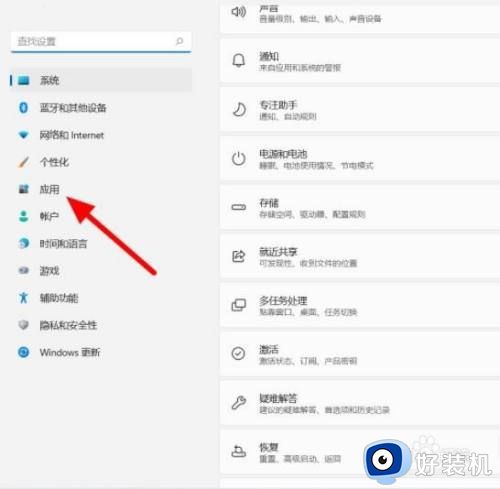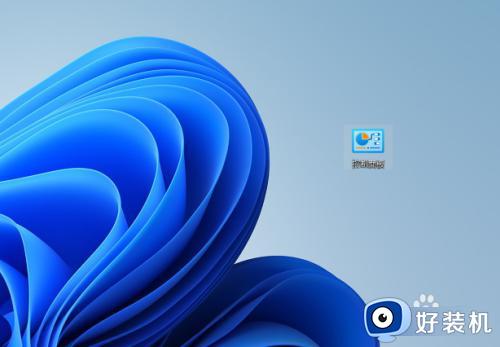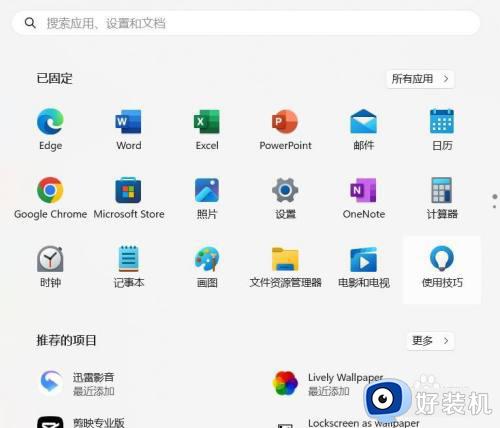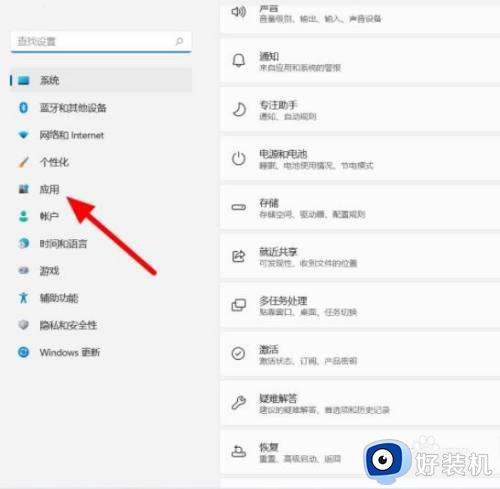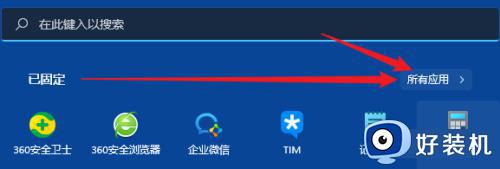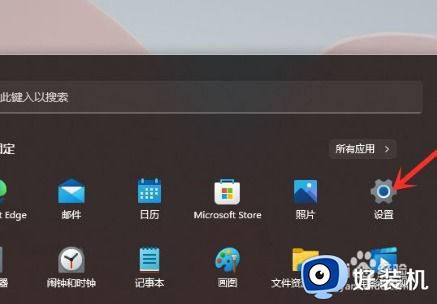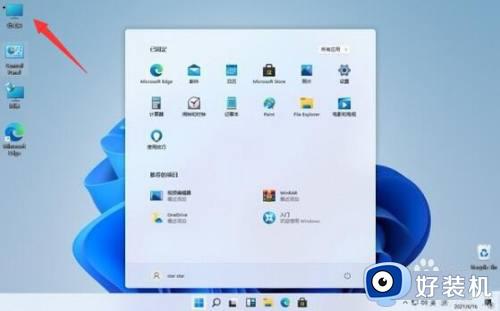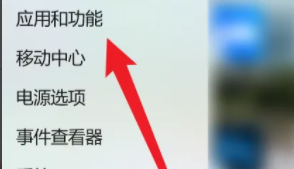win11卸载应用程序的方法 win11怎么卸载软件
时间:2023-07-07 13:55:49作者:zheng
我们在使用win11电脑的时候可以卸载掉win11电脑中一些无用的应用程序来释放一些磁盘的空间,防止电脑出现卡顿的情况,但是有些用户不熟悉win11操作系统,不知道该如何卸载应用程序,今天小编就教大家win11卸载应用程序的方法,如果你刚好遇到这个问题,跟着小编一起来操作吧。
推荐下载:win11纯净版下载
方法如下:
1、进入开始菜单,点击“设置”打开win11设置界面。
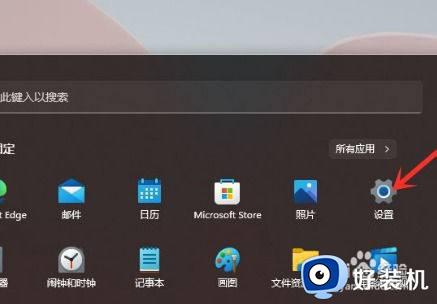
2、进入“应用”界面,点击“应用和功能”选项。
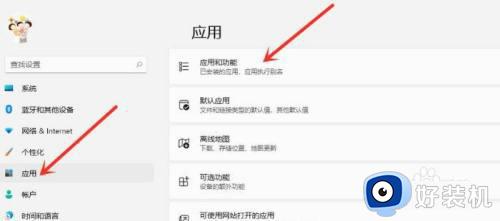
3、进入“应用和功能”界面,在应用列表中找到要卸载的应用,点击右侧的三个点。
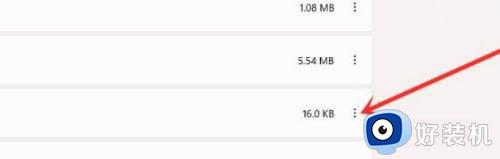
4、在弹出的菜单中点击“卸载”。
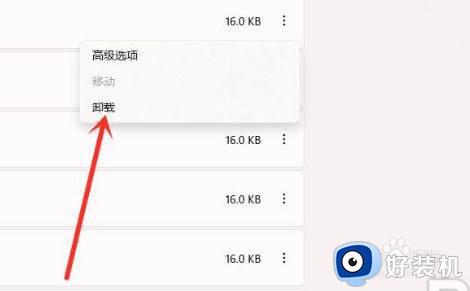
5、在弹出的窗口中点击“卸载”即可。
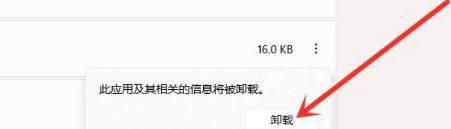
6、首先打开桌面上的计算机。
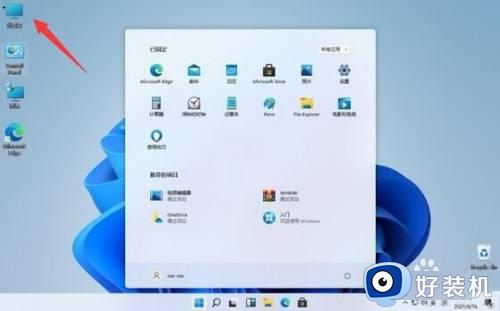
7、然后可以看到设置边上的“uninstall or change a program”选项点击进入。
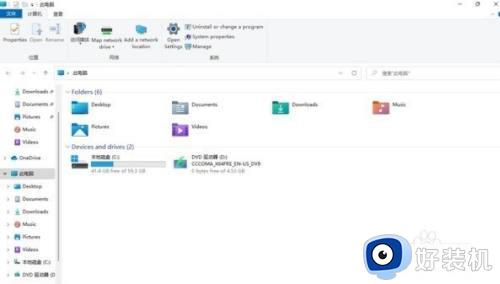
8、在这里面可以找到自己要卸载的软件,点击后面的“卸载”。
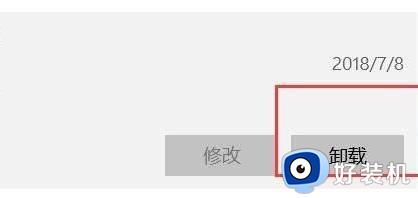
9、最后点击卸载即可将全部的资源信息都卸载完毕。
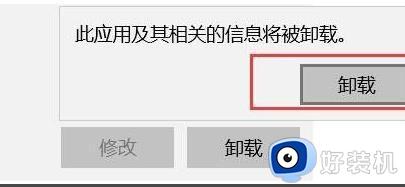
以上就是关于win11卸载应用程序的方法的全部内容,还有不懂得用户就可以根据小编的方法来操作吧,希望能够帮助到大家。